 Главная
/
Информация
/
Документация
/
Интернет-сервисы
/
Корпоративная почта на Яндекс
Главная
/
Информация
/
Документация
/
Интернет-сервисы
/
Корпоративная почта на Яндекс
- Вход в панель управления
-
Первоначальная настройка магазина
- Защита панели управления паролем
- Регистрация и подключение домена
- Подключение и настройка интернет-сервисов
- Основные настройки сайта
- Настройки личного кабинета и корзины
- Наполнение разделов сайта
- Наполнение каталога товаров
- Настройка инфоблоков
- Настройка информационных модулей
- Подготовка сайта к 152-ФЗ
- Разработка логотипа и фавиконки
- Подключение SSL-сертификата
- Подключение к торговым площадкам
- Настройка контекстной рекламы
- SEO-продвижение
- Контент
- Формы
- Каталог товаров
- Интернет-магазин
- Инструменты
- SEO
- Пользователи панели управления
- Работа с визуальным редактором CKEditor
-
Интернет-сервисы
- Корпоративная почта на Яндекс
- Корпоративная почта на Mail.ru
- Установка счетчика Яндекс.Метрика
- Установка счетчика Google Analytics
- Добавление информации в Яндекс Справочник
- Добавление информации в справочник "Желтые страницы"
- Добавление информации в справочник 2ГИС
- Турбо-страницы
- Сниппеты в поисковой выдаче
- Электронная коммерция Яндекс
- Добавление магазина на карте Яндекс
- Добавление магазина на карте Google
- Тест
Корпоративная почта на Яндекс
1. Войдите в личный кабинет или пройдите регистрацию в сервисе Яндекс.Почта 360 - нажмите кнопку "Войти".
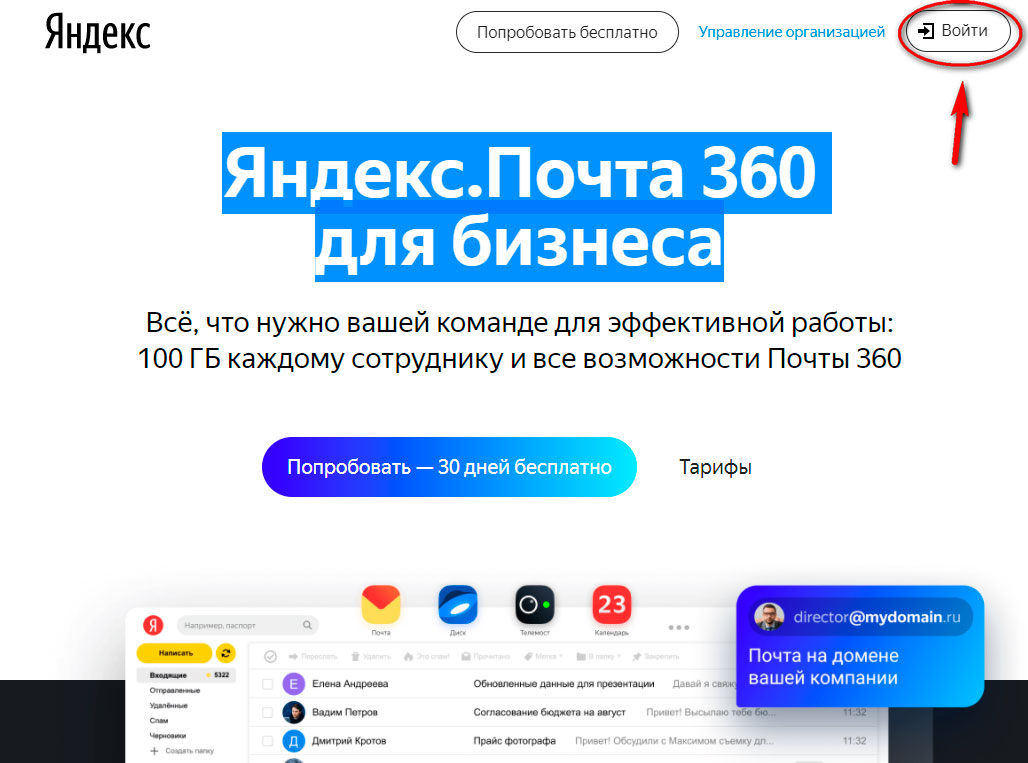
2. Если у вас имеется аккаунт - войдите в личный кабинет, если нет - нажмите кнопку "Зарегистрироваться".
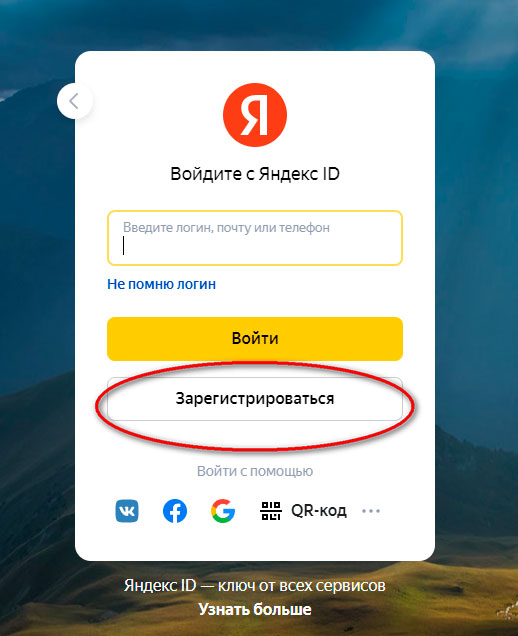
3. Пройдите процесс регистрации:
- Заполните регистрационную форму, включая номер телефона.
- Подтвердите номер телефона с помощью СМС с паролем.
- Как только вы введете пароль из СМС, регистрация завершится.
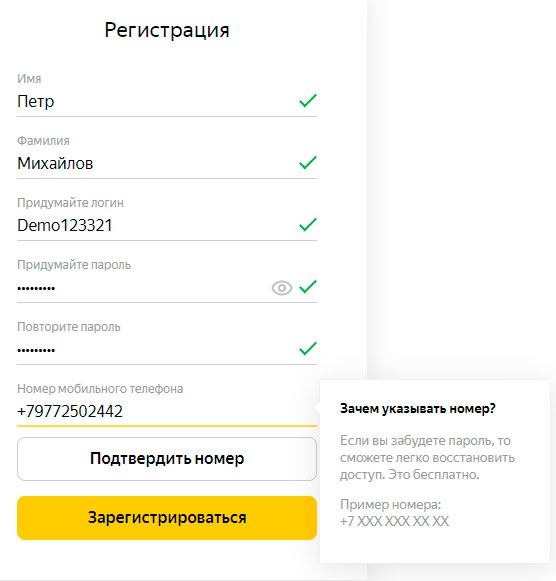
4. Перейдите в раздел "Тарифы".
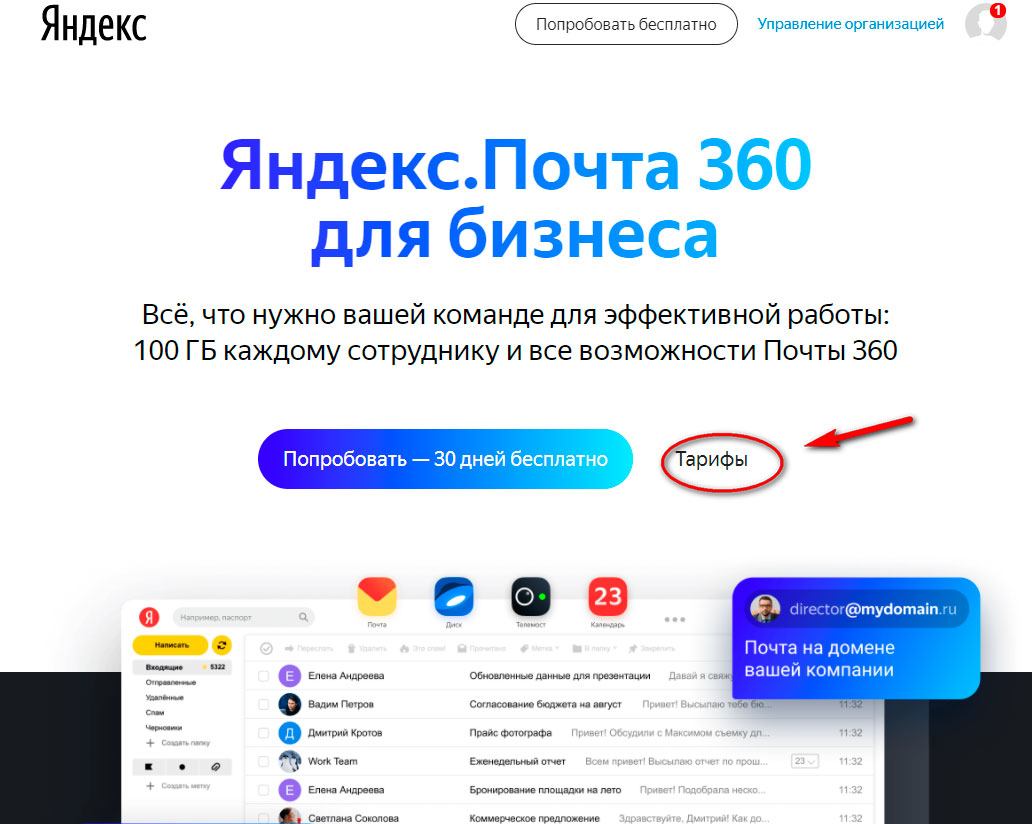
5. Нажмите кнопку "Подключить" в тарифе "Почта для домена".
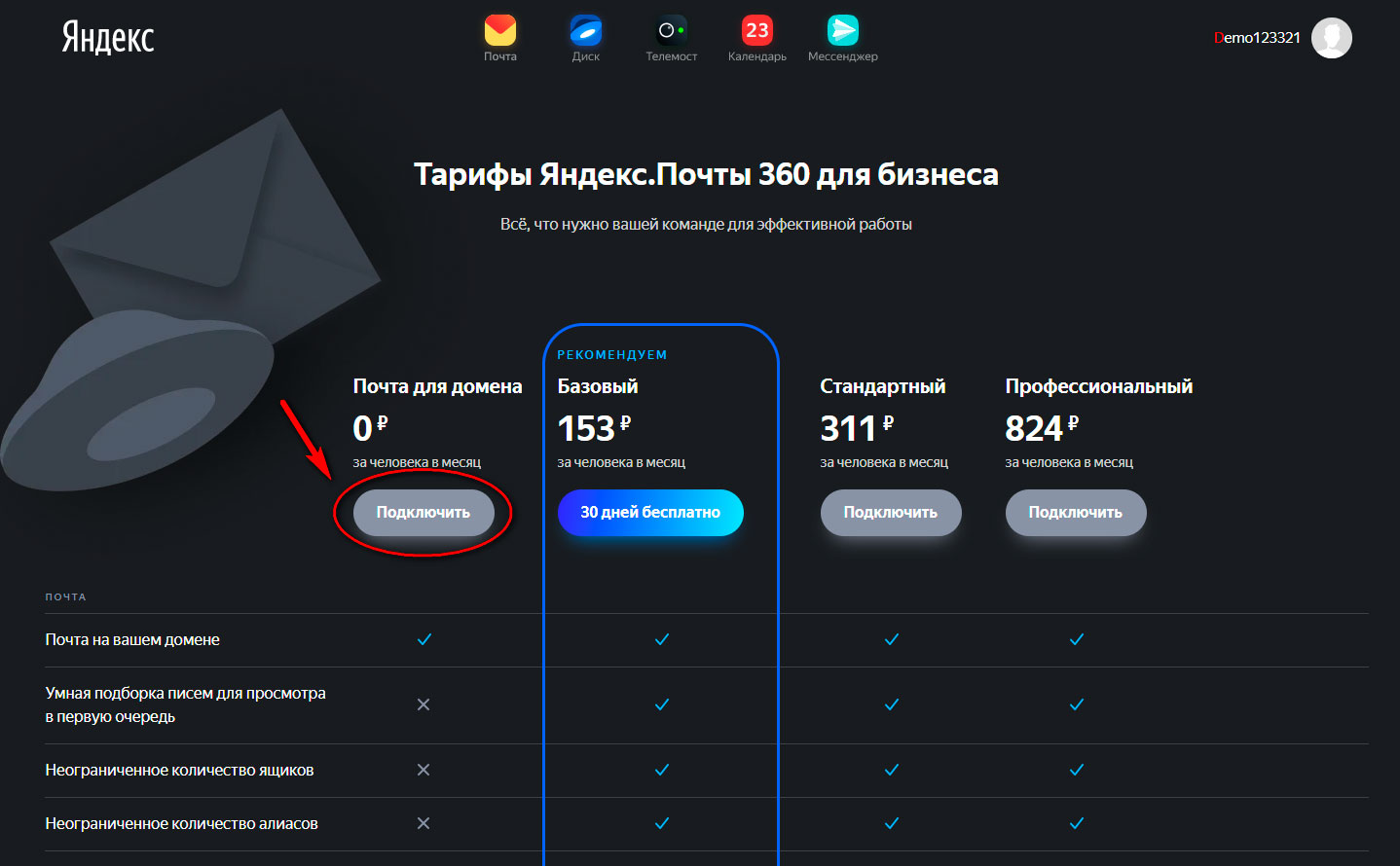
6. Нажмите кнопку "Принять", согласитесь с условиями пользовательского соглашения и нажмите кнопку "Настроить почту".
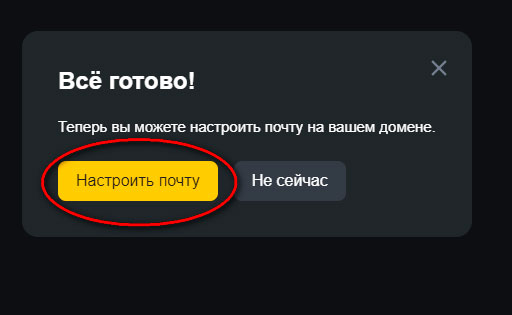
7. Подключите свой почтовый домен:
- Введите свой домен, то есть полный адрес вашего сайта, начиная с www.
- Нажмите кнопку "Добавить домен".
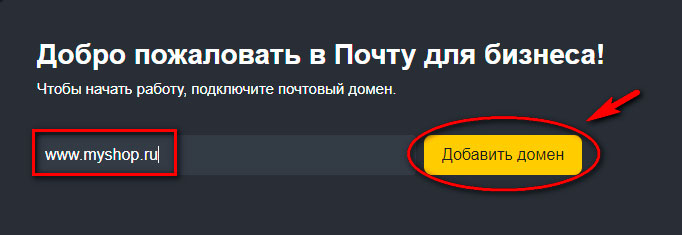
8. Выберите вариант подтверждения домена с помощью HTML-файла:
- В способе подтверждения домена выберите вкладку "HTML-файл".
- Скачайте предложенный файл на свой компьютер.
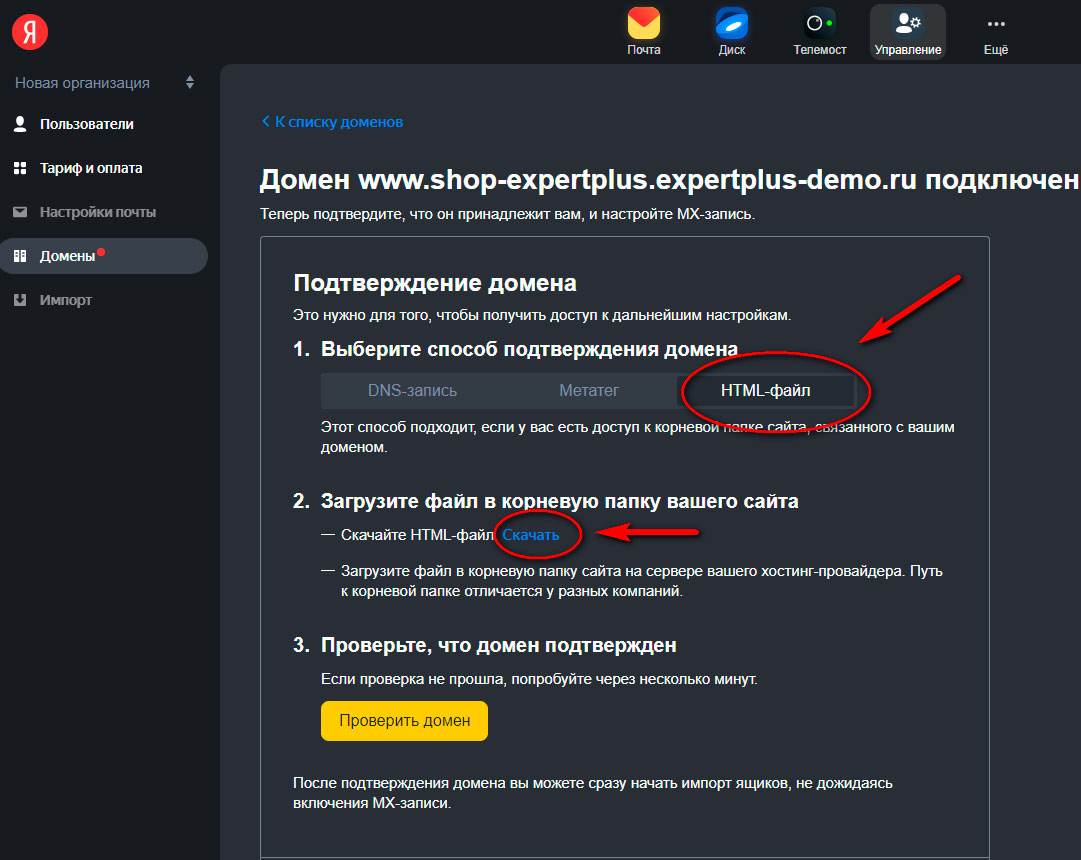
9. В панели управления сайтом перейдите в раздел настроек "Файлы в корне сайта" (Инструменты -> Настройки -> Разное -> Файлы в корне сайта).
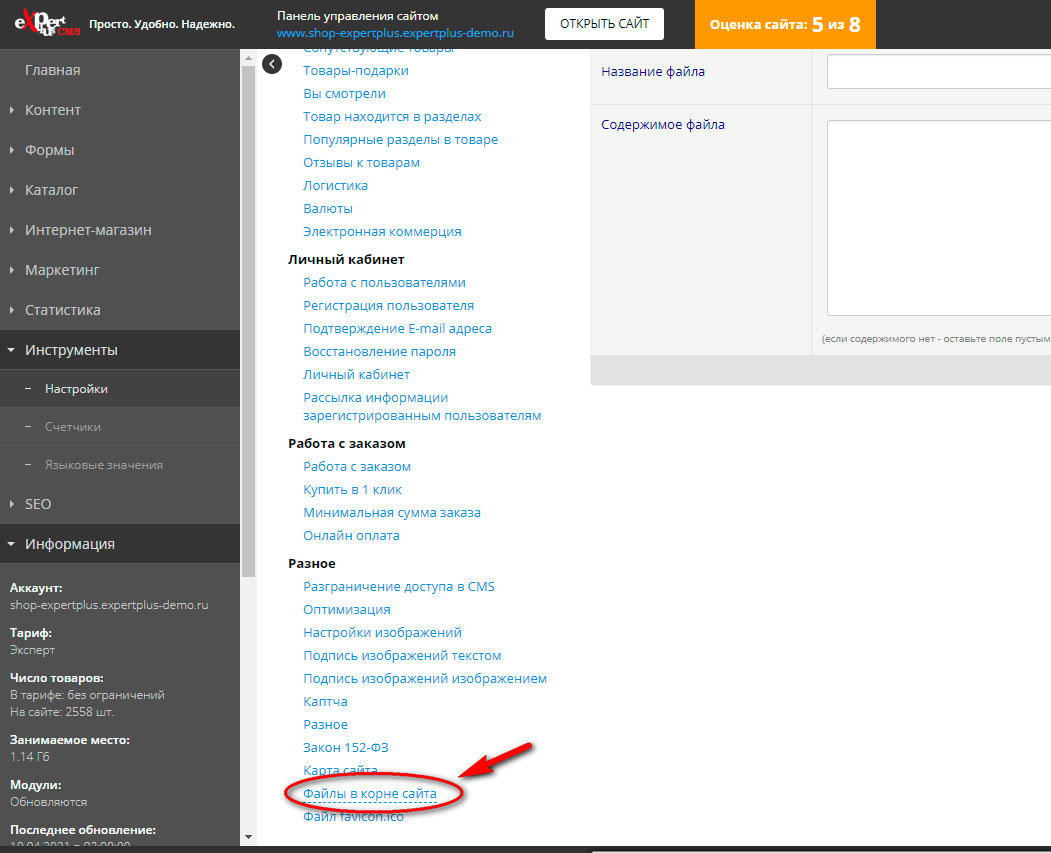
10. Добавьте скачанный файл в корень вашего сайта. Для этого в открытой настройке "Файлы в корне сайта" (Инструменты -> Настройки -> Разное -> Файлы в корне сайта):
- Скопируйте имя скачанного файла, включая расширение html, и вставьте в поле "Название файла".
- Откройте скачанный файл с помощью программы "Блокнот", скопируйте весь текст и вставьте его в поле "Содержимое файла".
- Нажмите кнопку "Применить".
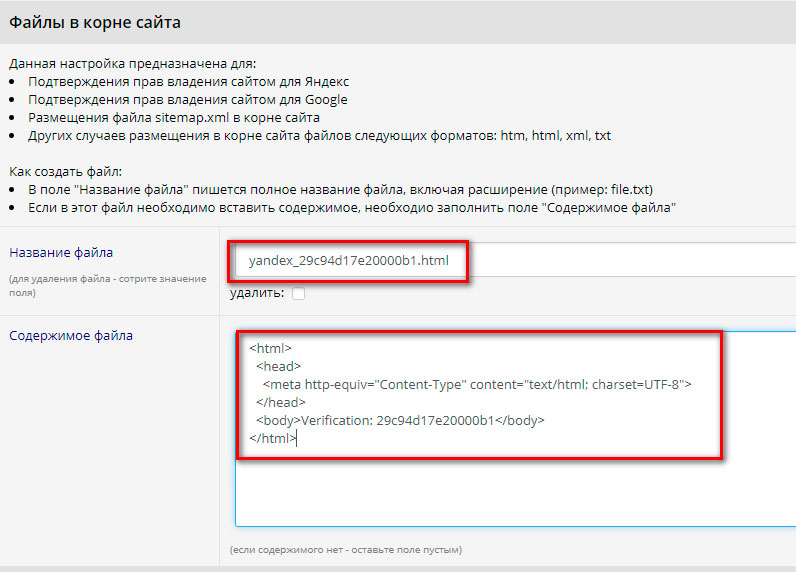
11. Нажмите кнопку "Проверить домен" на странице подтверждения домена в сервисе "Яндекс.Почта 360".
12. Для настройки MX-записей - отправьте письмо на E-mail адрес info@expertplus.ru с названием используемого сервиса корпоративной почты (в данном случае - Яндекс), а также название домена, к которому вы подключили корпоративную почту. Мы произведем необходимые настройки.
Обращаем внимание, что на обновление информации и полноценное подключение почтовых ящиков Яндекс может понадобиться около 72 часов. Готовность подключения вы можете проверить путем нажатия на кнопки "Проверить домен" и "Проверить MX запись".
Дополнительная информация
- Яндекс Справка по сервисам для бизнеса
- Справка по сервису Яндекс.Почта
- Служба поддержки Яндекс для бизнеса


